Cara Membuat Email Baru Di Google (Gmail)
Cara Membuat Email Baru Di Google (Gmail) - Bagi saudara yang ingin menggunakan fitur-fitur dari Google; memiliki sebuah akun email adalah sebuah keharusan. Karena banyak di antara fitur Google hanya bisa diakses dengan menggunakan akun gmail. Cara mudah memiliki akun Google adalah dengan buat email baru google.
Email Google adalah layanan email yang gratis dengan kapasitas yang sangat besar. Layanan ini menjadi semakin laris karena Google mengintegrasikan sistem akun email-nya dengan fasilitas seperti blogspot dari blogger.com, google webmaster tools, google analytic, youtube, feedburner, dan lain-lain. Jika anda ingin buat email baru di Google silahkan lakukan prosedur di bawah ini.
Proses Pendaftaran Untuk Buat Email Baru di Google
- Buka URL http://mail.google.com/
- Lihat pada kanan layar ada pilihan Create an Account atau Buat Akun
- Akan ada formulir untuk mengisi data-data saudara. Masukkan keterangan yang diminta seperti di bawah ini untuk membuat email baru di Google
- Isikan nama depan dan nama belakang anda
- Isikan alamat email yang anda inginkan (akun harus belum digunakan orang lain)
- Masukan password yang anda ingikan
- Masukkan ulang password anda
- Isikan tanggal kelahiran anda
- Pilih jenis kelamin
- Masukkan nomor ponsel
- Masukkan alamat email lain jika ada
- Isikan lokasi atau negara anda
- Setujui persyaratan Google
- Terakhir klik tombol Langkah berikutnya (lihat contoh gambar di bawah)
- Pada sebagian pendaftaran (sebagian lagi tidak), akan ada permintaan verifikasi akun email melalui nomor telepon, anda akan melihat layar di bawah ini. Silahkan diisi dengan nomor ponsel.
- Tunggu beberapa saat sampai SMS dari sistem otomatis Google masuk ke HP anda memberikan nomor verifikasi. Isikan nomor tersebut pada layar verifikasi akun email baru saudara....
- Langkah selanjutnya membuat email baru Google, adalah pemasangan foto profil, jika belum mempunyai foto yang diinginkan lewati saja
- Proses membuat email baru di Google sudah selesai, silahkan klik Lanjutkan ke Gmail
Dengan mengklik tombol di atas anda akan dibawa masuk ke akun anda. Cara Membuat Email Baru di Google (Gmail) ini bisa saja berubah sewaktu-waktu karena sistem Google dalam beberapa tahun terakhir ini cukup dinamis.
 Lihat gambar di samping:
Lihat gambar di samping:
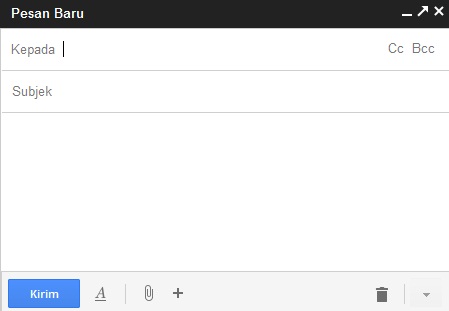
Keterangan:
Untuk membuat email dan mengirimkannya, ikuti prosedur berikut:
Fungsi tambahan:
Saudara bisa menggunakan fungsi tambahan saat mengirim email yang dihidangkan pada menu bar di bagian bawah. Lihat gambar berikut....
 Keterangan:
Keterangan:
Cara Mengirim Email dengan Gmail
Setelah membuat akun email google atau yang biasa kita sebut gmail, tentu saudara juga perlu mengetahui fitur apa saja yang bisa digunakan pada sistem email Google ini.... Lihat gambar di samping:
Lihat gambar di samping:- Tombol merah TULIS untuk mengirim email
- Link KOTAK MASUK untuk membaca pesan yang diterima
- Link PESAN TERKIRIM untuk melihat pesan-pesan apa saja yang sudah saudara kirim
- Link DRAF untuk menyimpan konsep email yang dijadikan arsip
- Di bagian bawah ada tombol SELENGKAPNYA, tombol ini menyimpan fungsi OBROLAN, SEMUA PESAN, SPAM, dan SAMPAH. Tapi yang akan sering saudara gunakan adalah fungsi SPAM....
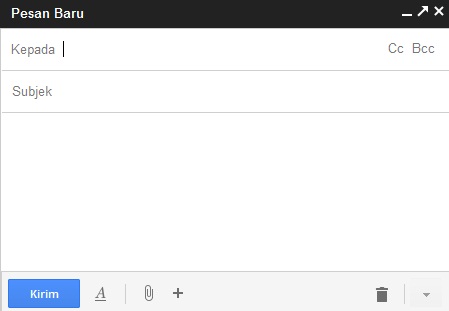
Keterangan:
Untuk membuat email dan mengirimkannya, ikuti prosedur berikut:
- Isikan alamat email yang dituju pada kolom KEPADA.
- Klik tombol alternatif CC dan BCC untuk menambahkan set baru penerima
- Isi SUBJEK dengan JUDUL PESAN yang hendak saudara kirimkan
- Setelah itu isikan pesan email pada kolom yang besar dan setelah selesai silahkan tekan tombol KIRIM untuk mengirimkan pesan.
Fungsi tambahan:
Saudara bisa menggunakan fungsi tambahan saat mengirim email yang dihidangkan pada menu bar di bagian bawah. Lihat gambar berikut....

- Icon A adalah icon untuk pengaturan format text. Untuk mengakses fungsi ini cukup klik icon A tersebut, nantinya akan muncul menu baru sebagai berikut:
- Jenis font
- Ukuran font
- Cetak tebal
- Cetak miring
- Warna teks
- Penomoran
- Penandaan
- Pengaturan perataan teks, dan
- Icon Tx untuk penghapusan format....
- Icon Clipper itu digunakan untuk memberi lampiran.... Tinggal klik dan pilih file yang akan dilampirkan sebelum mengirimkan pesan....
- Icon + untuk mengakses menu email lainnya seperti:
- Tambah file dari Google Drive
- Sisipkan foto
- Sisipkan link, dan
- Tambahkan smiley emoticons
- Icon tempat sampah untuk menghapus draft yang sudah jadi sebelumnya
Sumber














































0 komentar:
Posting Komentar